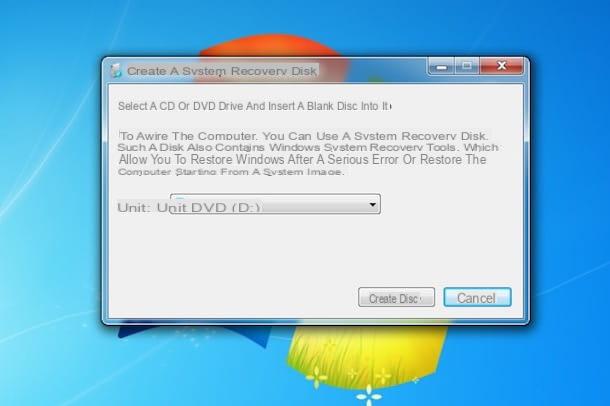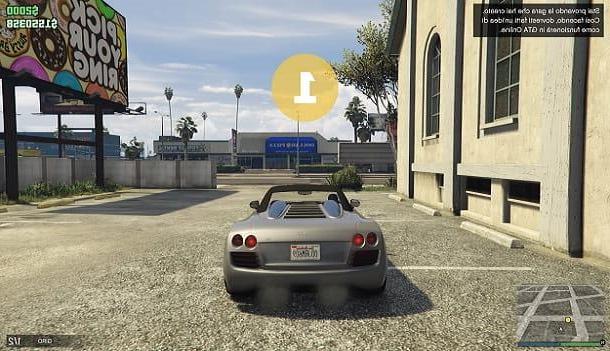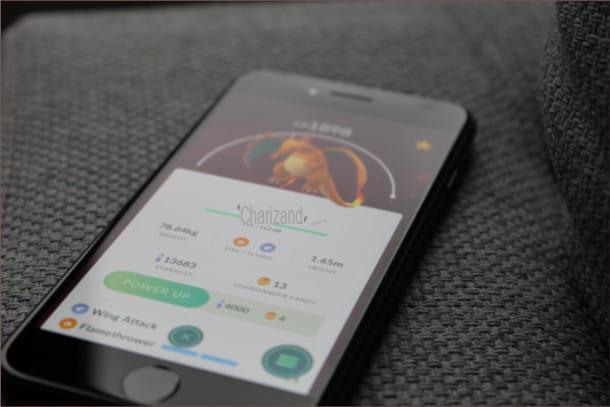Informação preliminar
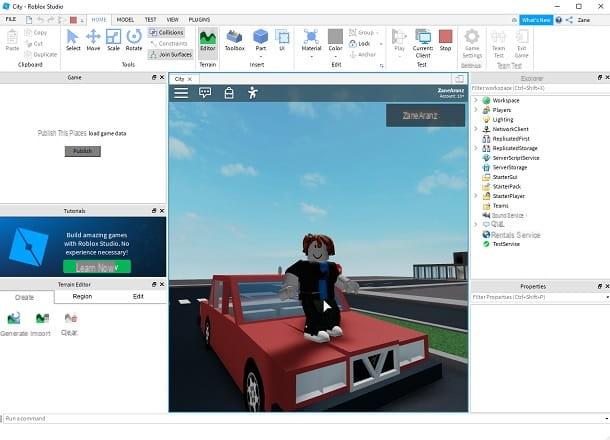
Antes de entrar nos detalhes do procedimento em como fazer um jogo no Roblox, Acho que você pode estar interessado em saber mais sobre essa possibilidade.
Bem, Roblox é um título MMO Desenvolvido por Robox Corporation e originalmente lançado em 2005. Sua peculiaridade consiste em permitir aos usuários crie suas próprias aventuras, que pode então ser compartilhado com a comunidade de entusiastas.
Simplificando, qualquer usuário pode potencialmente criar deuses Mundos 3D e permitir que todos brinquem com ele. O recurso que fez muitos usuários se apaixonarem por este título é, portanto, o criatividade, pois os entusiastas são capazes de dar vida às suas ideias e partilhá-las com outras pessoas.
Cada experiência oferecida pela Roblox é criado pelos próprios jogadores através Roblox Studio, um programa que tira proveito do motor gráfico proprietário da empresa e do Linguagem de programação Lua Script para permitir que os usuários criem seus próprios jogos.
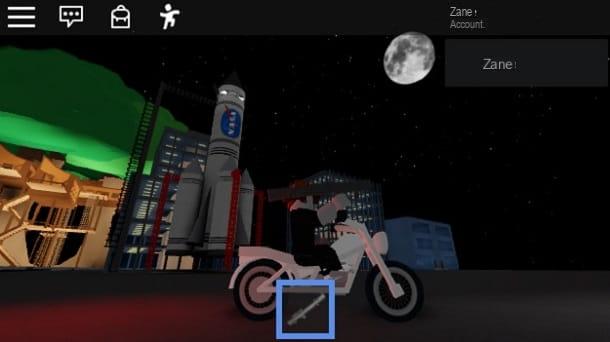
O mundo do Roblox é realmente muito maior do que isso. Na verdade, existem usuários que criam objetos virtuais e eles também conseguem vendê-los, mas, nesse caso, você precisa ter uma conta Premium, que custa a partir de 4,99 por mês, e esse não é o foco do tutorial de hoje. Se você quiser mais detalhes sobre a experiência oferecida aos jogadores, recomendo que consulte meu guia de como jogar Roblox.
Hoje iremos, em vez disso, fazer uma criação, de uma forma totalmente Gratuito, apenas por diversão, aprendendo a usar os fundamentos do Roblox Studio. Não se preocupe, portanto, se você não tem nenhuma base de programação, pois irei guiá-lo passo a passo na realização do seu jogo, sem muitos problemas com aspectos técnicos avançados.
Como fazer um jogo no Roblox
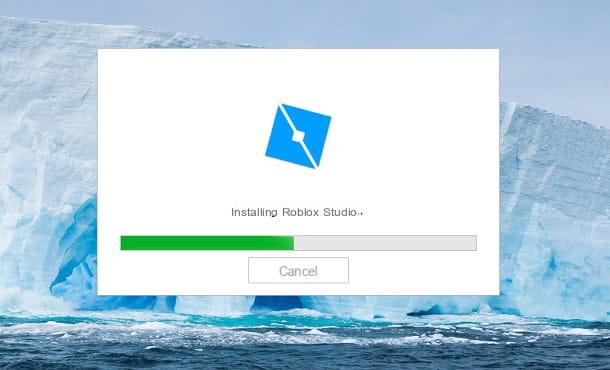
Depois de mostrar como funciona o Roblox, eu diria que você está pronto para instalar o programa Roblox Studio, que é necessário para começar a criar seu jogo. Primeiro, vamos ver juntos eu requisitos mínimos.
- OS: Windows 7 ou superior, macOS 10.10 ou superior;
- RAM: pelo menos 1 GB;
- Mais: Requer conexão com a Internet.
Resumindo, como você pode ver, não é necessário um bom computador para executar o programa. Para baixá-lo, conecte-se ao site oficial da Roblox e clique em Comece a criar e Baixe o Studio.
Em seguida, aguarde o download terminar e, se você estiver usando Windows, inicie o arquivo RobloxStudioLauncherBeta.exe obtido, em seguida, pressione em Sim e aguarde até que a configuração seja concluída. Quando o último estiver concluído, o Roblox Studio deve iniciar automaticamente.
Quanto a, em vez disso, MacOS, uma vez pressionado o botão Baixe o Studio, você precisa abrir o arquivo RobloxStudio.dmg. Neste ponto, faça clique duas vezes no ícone do programa, toque em Apri e aguarde a conclusão da instalação. Você pode ser solicitado a inserir o senha local da conta dell'account. Assim que a instalação for concluída, você encontrará o ícone de Roblox Studio em Launchpad.
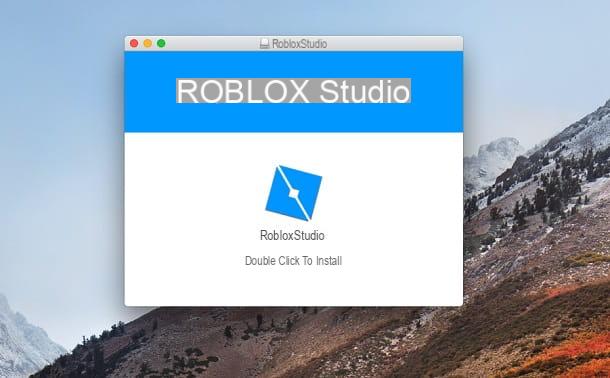
Assim que o Roblox Studio for lançado, você precisará fazer o entrar com o seu conta Roblox ou crie um novo. Neste último caso, basta clicar no link Registrar e preencha o módulo que aparece na tela. Em particular, você será solicitado data de nascimento, nome de usuário, senha e sexo.
Em seguida, pressione o botão Abrir Conta e clique verificar. Você deverá provar que não é um robô executando as operações descritas na tela. Por exemplo, me pediram para gire as imagens corretamente e pressione a tecla Feito. Neste ponto, sua conta será criada e você entrará no site da Roblox.
Para tornar seu perfil mais seguro, recomendo que você clique emícone de engrenagem presente no canto superior direito, selecione o item Configurações e vá para a guia Informações da Conta. Então clique em Adicionar email e digite oendereço de e-mail você deseja adicionar e o senha da sua conta e, em seguida, clicando em Adicionar email para confirmar.
Neste ponto, você receberá um link de confirmação por e-mail: basta clicar em verificar email e execute o entrar para associar seu endereço de e-mail à conta Roblox.
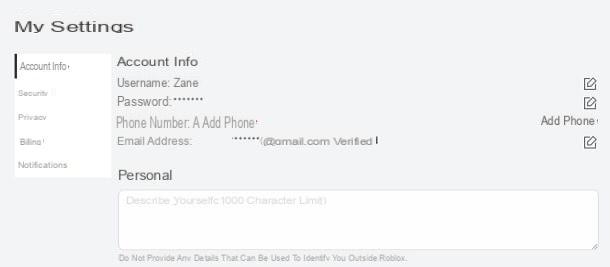
Agora, de volta ao Roblox Studio e execute o entrar, inserindo onome de usuário e senha você criou anteriormente. A tela principal do programa aparecerá: bem, é hora de criar seu primeiro jogo!
O programa, neste ponto, deve convidá-lo a escolher um modelo, por meio de uma tela contendo as guias tema e gameplay. Bem, aqueles que você vê não são nada além de deuses predefinido, com os mundos já feitos, a partir dos quais você pode começar a se familiarizar com o motor de jogo. Na verdade, é possível editar essas predefinições de cima para baixo.
Para começar, recomendo que você pressione a caixa predefinida Cidade. Neste ponto, você verá um editor o que pode, à primeira vista, "assustar" um pouco. Não se preocupe: na verdade, posso garantir que os editores de motores gráficos profissionais são mais complexos do que isso e o Roblox Studio é fácil de usar: basta "estudá-lo" um pouco.
Bem, à direita, na guia Explorer, a objetos presente na cena. Por exemplo, se o Modelo 3D de uma máquina, ele será listado na entrada Área de trabalho (área de trabalho). Obviamente, não há falta Câmera (a câmera que gerencia a visualização do jogo) e Terreno (o terreno em que todos os modelos são "colocados").
No centro, está a janela através da qual você pode ver o mundo do jogo, enquanto na parte superior estão todos os botões para gerenciar modelos e criação de jogo em geral. Por enquanto, concentre-se na janela central - você pode fazer isso zoom através do roda do mouseenquanto para girar a vista devi mantenha pressionado o botão direito do mouse e mova-o.
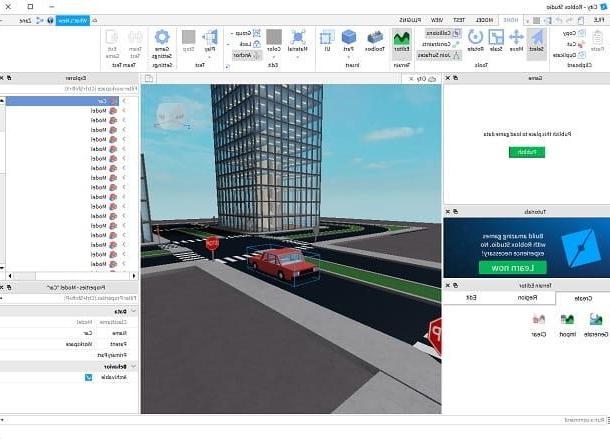
Para entender o potencial do Roblox Studio, sugiro que você clique no ícone JOGAR presente no topo. Isso iniciará a predefinição e você verá que pode mover seu personagem com as teclas clássicas WASDenquanto para explodir você pode usar o barra de espaço. Para dirigir um carro, apenas fique do lado do motorista e use WASD. pode aceso premente barra de espaço. Resumindo, como você pode ver, a engine do jogo já está pronta para receber suas criações, mesmo que no momento apenas os elementos do preset estejam presentes.
Vamos, acabou a hora de brincar: pressione o ícone Parar apresente-se no topo e comece a dar vida à sua "criatura". Para explicar o básico, darei um exemplo concreto. Isso não é nada incrível, mas você vai ajustar a configuração para criar um mapa diferente do predefinido. Você pode, é claro, usar o seu próprio fantasia para criar as experiências de jogo que você mais gosta, mesmo que você difira das ideias que estou prestes a sugerir a você.
Para começar, mude a hora do dia pressionando o item Iluminação à direita e dando uma olhada nas opções disponíveis na guia Propriedades - Iluminação, que aparece abaixo. Em particular, a entrada deve ser alterada Hora do dia, do qual você tem que mudar 14: 00: 00 para 03: 00: 00, a fim de fazer o jogo "noturno" (mas ainda visível e com um céu estrelado). Depois que esse valor for alterado, você verá imediatamente as alterações aparecerem no centro do Roblox Studio.
Neste ponto, selecione o macchina presente no centro do mapa e mova-o para o local de partida que você acha que é mais apropriado. Para mover um objeto, apenas segure-o com o botão esquerdo do mouse. Para girá-loem vez disso, você deve pressionar o botão Rodar no canto superior esquerdo e use o "Esferas" dos três eixos. Assim que a rotação for concluída, pressione novamente Rodar, para deixar o objeto onde está.
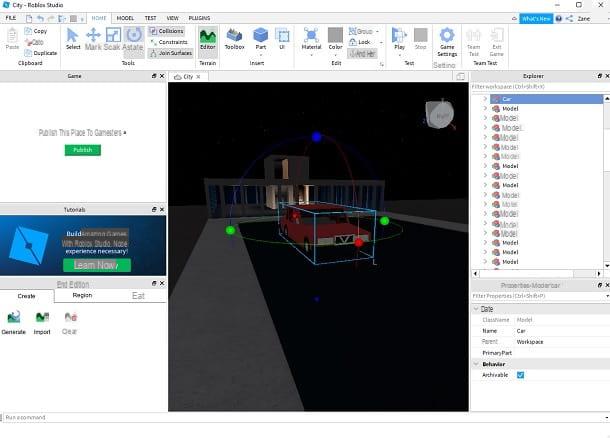
Em caso de erros, você não precisa se preocupar: basta pressionar a combinação de teclas Ctrl + Z para voltar uma mudança. Em qualquer caso, é hora de personalize o carro: se essa cor vermelha não convencê-lo muito, selecione o macchina e pressione seta para baixo presente logo abaixo do botão Gráfico. Então pressione cor que melhor se adapte a você e você verá que as alterações serão aplicadas instantaneamente.
Perfeito, agora você tem o cobiçado carro na cor de sua escolha. No entanto, há outro detalhe que você pode alterar: o rodas, que também foram configurados com a mesma cor. Pressione, portanto, no seta direita presente ao lado do item Car e selecione o item Roda não motorizada.
Você verá que um dos será selecionado rodas da frente. Neste ponto, use sua voz novamente Gráfico Para mudar o cor das rodas, selecionando uma a uma rodas da frente (Roda não motorizada) e traseiro (Roda motorizada). Ótimo, agora você deve ter seu carro amarelo com rodas laranja em mãos, caso tenha escolhido as mesmas cores que sugeri.
Claro, você pode usar este método para alterar cada componente presente no mapa. Agora, portanto, é hora de modificar seriamente a predefinição fornecida pelo Roblox Studio. Deixe-me adivinhar: todos aqueles sinais de parada você não gosta deles de jeito nenhum e você acha que eles não deveriam estar em um jogo de arcade? Sem problemas: expanda os elementos usando o painel à direita Boulevard All-Way de cruzamento de 4 vias, toque nos itens Sinal de parada e use o botão Cancún teclado. Desta forma, você eliminará os sinais do jogo.
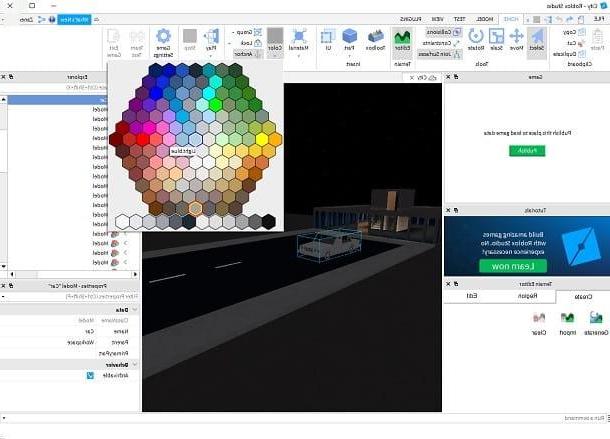
Se você quiser fazer algum outro ajuste, por exemplo, deletar alguns andar do prédio mais alto no centro e tudo elementos supérfluos introduzido pela predefinição, tente excluir os elementos que você deseja: você simplesmente tem que usar o método que você usou anteriormente para excluir os sinais, selecionando outros elementos.
Se você estiver indo para copie e cole um objeto, por exemplo, um pedaço de estrada, é o suficiente para você selecione-o, aperte o chave certa nele e clique Copiar. Depois disso, na janela do editor central, você precisa fazer clique com o botão direito no lugar onde você deseja colocar uma cópia desse objeto e selecione o item macarrão. Também pode acontecer que um objeto seja copiado acima do original, então talvez tente um Mova isso. Desta forma, você pode modificar o mapa ao seu gosto. Claro, você pode usar as opções de mudança e rotação que eu expliquei para você antes.
Por exemplo, no meu caso, decidi remover muitos elementos desnecessários do cenário e de crie uma trilha única, que passa atrás do prédio à direita e chega em destino. eu também tenho redimensionada o prédio à esquerda em altura, eliminando alguns andares e movendo o telhado para baixo. Para criar meu caminho, eu fiz deuses copiar e colar de pedaços de estrada presentes no mapa, reposicionando-os e girando-os adequadamente.
Depois de criar uma rota rodoviária, você também pode selecionar elementos individuais juntos, usando Ctrl + botão esquerdo, fazendo clique com o botão direito e selecionando o item Grupo no menu aberto. Dessa forma, todos os itens serão listados abaixo uma voz no painel direito. Em qualquer caso, para poder posicionar um objeto corretamente, por exemplo uma estrada que não quer "coincidir" com as outras, sugiro que você use a chave Mover presente no canto superior esquerdo. Assim você pode mova o elemento nos três eixos mais precisamente.
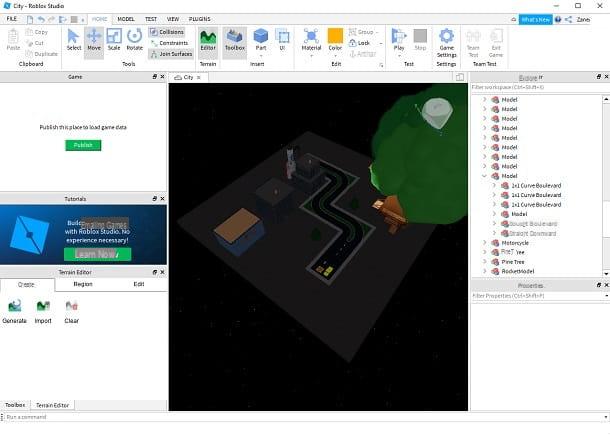
Se você quiser adicionar algum objeto, basta clicar no item. Caixa de ferramentas no topo, selecione um dos modelos que aparecem no canto inferior esquerdo e arraste-o para o mapa. Por exemplo, eu adicionei um Treehouse, um pouco de Pinheiro e um Apartamento para embelezar o mapa. Além disso, atrás do prédio à direita, ou no final do caminho, inseri um foguete, para que o jogador o veja em toda a sua beleza.
Depois disso, para tornar a movimentação mais conveniente, fui até a guia MODELO presente no topo e eu selecionei oícone de engrenagem presente à direita (o que está dentro da caixa gameplay) Desta forma, um praça. Bem, é isso ovas, que é o ponto a partir do qual o usuário inicia dentro do jogo. No meu caso, coloquei ao lado do carro.
Finalmente, para dar ao jogador mais opções, também coloquei um motocicleta à esquerda do carro, para que você possa dirigir dois veículos, e um lançador de foguetes, para que haja algumas explosões (fique à vontade para usá-lo contra a bicicleta). Perfeito, agora você só precisa continuar JOGAR, para jogar dentro do seu mundo. Dessa forma, você será capaz de explore o mapa e realizar atividades relacionadas a objetos você entrou. Parabéns, você criou o seu com sucesso primeiro jogo no Roblox!
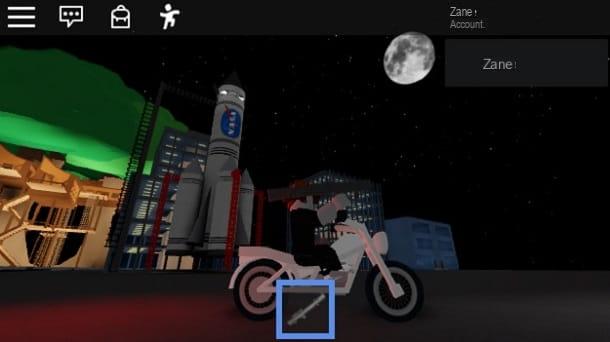
Obviamente, estamos falando de um título muito limitado, uma vez que não há um alvo real e o mapa é bastante estreito e com poucos objetos. Porém, já assim, é possível se divertir por alguns minutos. Claramente, Eu só toquei a ponta do iceberg das possibilidades oferecidas pelo Roblox Studio e nem sequer tocamos no código.
A partir daqui, você pode começar a criar suas experiências virtuais. Se você deseja criar jogos mais avançados, Aconselho apertar o botão Aprenda agora à esquerda, a fim de acessar o tutorial feito diretamente pelos desenvolvedores (em inglês). Em geral, convido você a começar pelo guia para criar um jogo de plataforma simples e, em seguida, dar uma olhada nos outros tutoriais básicos. Em última análise, seu objetivo será dominar o código se quiser criar experiências de primeira linha.
Como publicar um jogo no Roblox
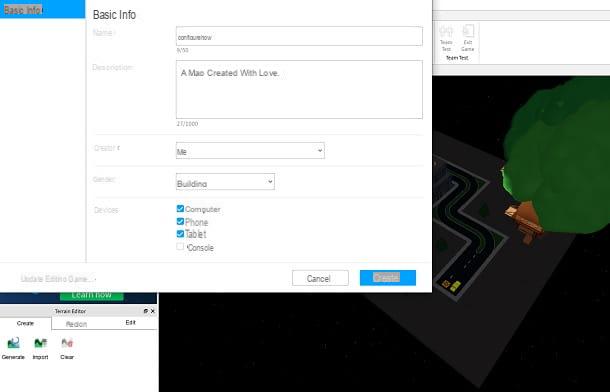
Como você diz? Você se sente satisfeito com sua criação e quer publique-o para que todos possam acessá-lo? Não tem problema, vou te dizer como fazer isso agora mesmo!
Bem, depois de terminar de criar seu jogo, você só precisa clicar no item ARQUIVO no canto superior esquerdo e clique Publicar na Roblox como. Neste ponto, preencha os campos Nome (Primeiro nome), Descrição (Descrição), Criador (autor / criador) e Gênero (Gênero) e verifique o caixas relacionado a plataformas a partir do qual você deseja permitir o acesso ao seu jogo. Você pode ser solicitado a confirmar se o seu jogo não contém alguns tipos de conteúdo. Lembre-se sempre de usar o senso comum, já que você é o criador do jogo e responde ao seu conteúdo.
Depois que tudo estiver configurado corretamente, basta pressionar o item Create, para publicar o jogo. O programa irá realizar ocarregar da aventura que você criou e isso vai confirmar o fato de que foi publicado. Para torná-lo acessível a outros jogadores também, você precisa clicar no ícone Configurações do jogo presente no topo, vá para a guia Permissões e habilite a opção Público, lembrando-se de aplicar as mudanças usando a tecla Salvar. Perfeito, você não precisa fazer mais nada: agora qualquer pessoa pode acessar seu jogo via Roblox.
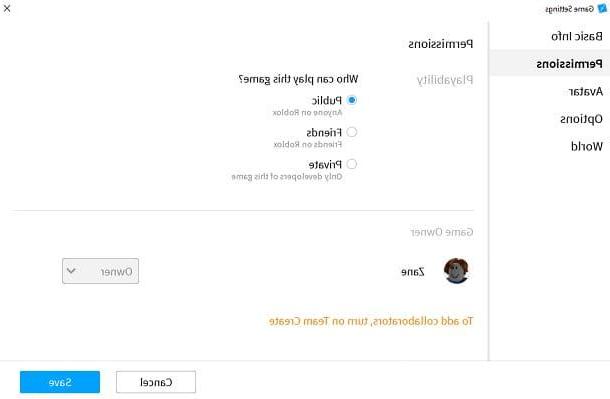
A partir de agora, para editar o jogo já publicado, basta clicar em ARQUIVO e selecione o item Publicar na Roblox. Se você quiser adicionar umícone, A imagem de tela ou de vídeo para o seu jogo, basta pressionar o ícone Configurações do jogo presente no topo e cobrar dos justos filete, seguindo o indicazioni do programa. Por exemplo, para o icone é recomendado manter uma resolução de 512 512 pixels x e os formatos suportados são jpg, jpeg e png.
Para verificar se o seu jogo é realmente público, basta ir ao site oficial da Roblox e procure pelo nome o que você escolheu. Perfeito, agora você publicou seu jogo com sucesso e qualquer pessoa pode jogá-lo simplesmente pesquisando por ele, como você fez, e clicando no ícone JOGAR. Eu diria que sim, você alcançou com sucesso seu objetivo!
Caso você tenha mudado de ideia sobre o jogo e não queira mais deixá-lo público, basta abri-lo Roblox Studio, pressione o ícone Meus Jogos à esquerda, clique noícone de três pontos que aparece no canto superior direito do caixa de jogo e selecione o item primeiro Tornar privado e então isso Sim. Desta forma, o jogo não estará mais acessível a outros usuários, nem mesmo por meio de pesquisas.
Ótimo, agora você tem todas as informações necessárias para criar e gerenciar o seu você joga com Roblox Studio. Dei a você os detalhes básicos para dar vida a uma curta experiência, mas agora a bola vai para você: você tem que estudar direito o documentação por riuscire a fazer e publicar jogos sérios. Por isso, só posso desejar-lhe muita sorte para as suas criações! Tenho certeza que você vai gostar!
Como fazer um jogo no Roblox